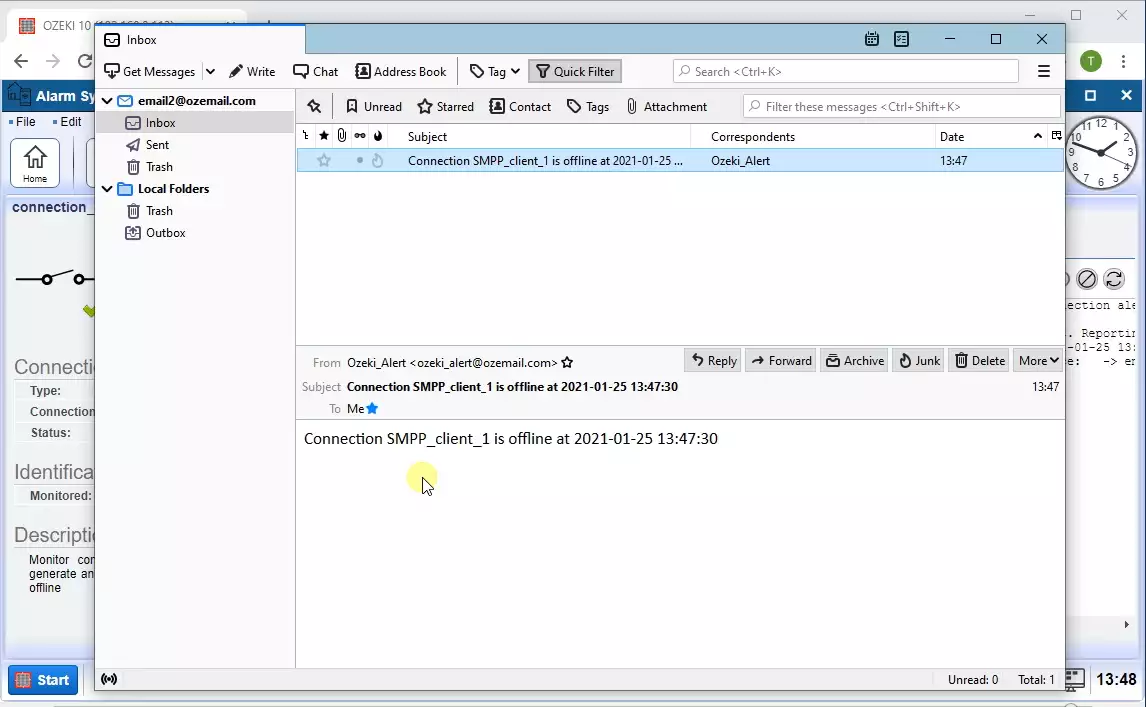Hogyan küldjünk e-mail riasztást, ha egy SMPP kapcsolat megszakad
A szolgáltatói rendszerekben a megbízhatóság nagyon fontos. A jó üzemidő eléréséhez gyorsan kell képesnek lenned a hibák észlelésére. Ez az útmutató információt nyújt arról, hogyan észlelheted, ha egy SMPP szolgáltatói kapcsolat megszakad, és hogyan küldhetsz e-mail riasztást ebben az esetben. (1. ábra)
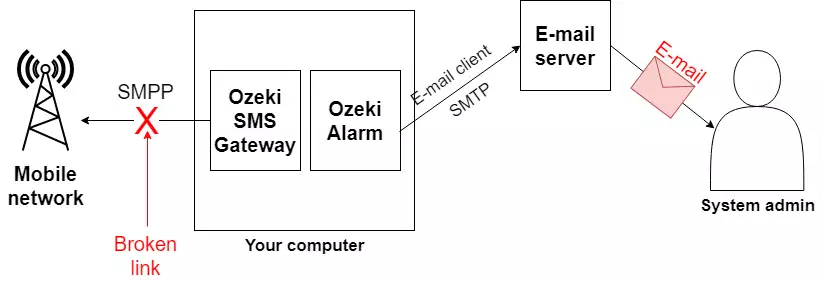
Hogyan küldjünk e-mail riasztást, ha egy SMPP kapcsolat megszakad (Gyors útmutató)
E-mail riasztás küldése, ha egy SMPP kapcsolat megszakad:
- Indítsd el az Ozeki SMS Gateway-t
- Adj hozzá új SMPP kliens kapcsolatot
- Nyisd meg az Ozeki Alarm System alkalmazást
- Telepítsd a Kapcsolat riasztás forrást
- Állítsd be az E-mail kliens kapcsolatot
- Adj hozzá új SMTP klienst
- Állítsd be az új útválasztást
- Ellenőrizd a naplókat és az e-mail riasztást
Előfeltételek
Ennek a beállításnak a használatához telepítened kell a legújabb Ozeki 10 SMS Gateway verziót a rendszeredre, és le kell töltened és telepítened kell az Ozeki Alarm rendszert is. Fontos, hogy az Ozeki 10 SMS gateway v10.3.78 előtti verziói nem működnek az Ozeki Alarmmal.
Ozeki Alarm letöltése
Letöltési link: http://www.ozeki.hu/p_4722-ozeki-download.html
Beállítási útmutató videó
A következő videó bemutatja a beállítási utasításokat. Látni fogod, hogy először egy SMPP kapcsolatot állítunk be az SMS gatewayben, majd ezután megnyitjuk az Ozeki Alarm alkalmazást. Az Ozeki Alarm alkalmazásban beállítunk egy kapcsolat riasztás 'riasztási forrást', és a riasztási üzeneteket erről a kapcsolatról egy e-mail szerverre irányítjuk egy SMTP kapcsolaton keresztül.
1. lépés - Indítsd el az SMS Gateway alkalmazást
Példánkban először egy SMS kapcsolatot (egy SMPP kapcsolatot) hozunk létre az Ozeki SMS Gateway alkalmazásban. Ezt megteheted az Ozeki asztalon található SMS Gateway ikonra kattintva (2. ábra).
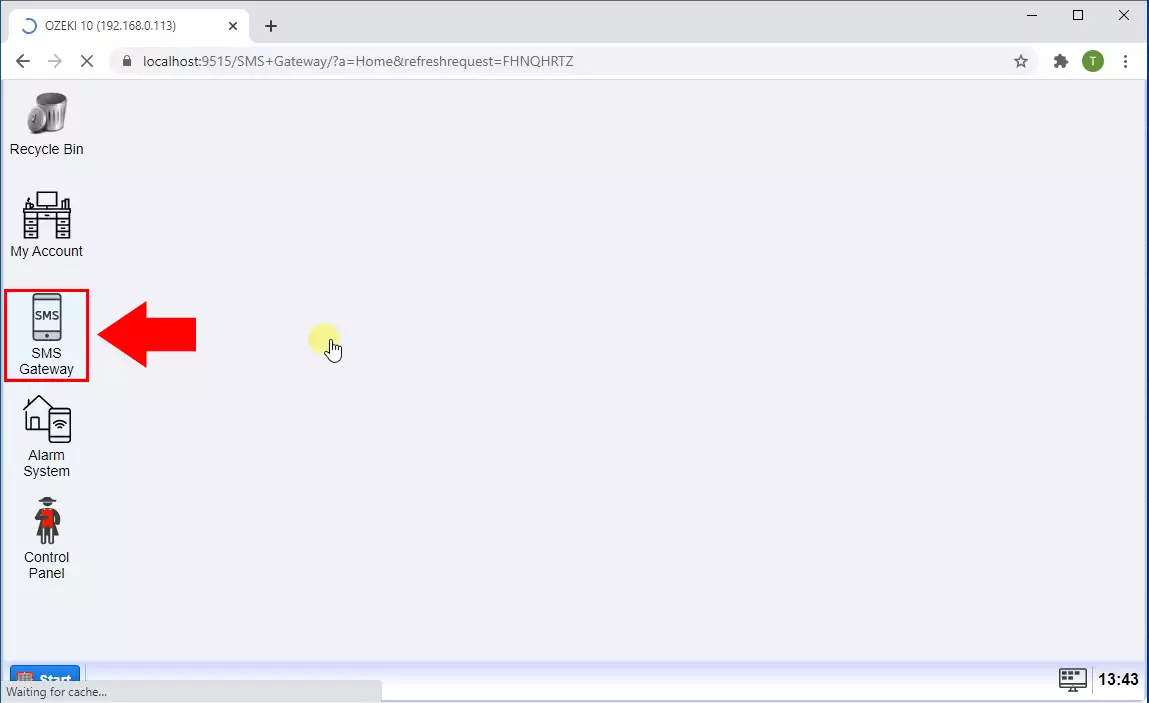
2. lépés - Az SMPP kapcsolat konfigurálása
Új SMPP kapcsolat létrehozásához kattints a 'Connect' gombra az Ozeki 10 SMS Gateway alkalmazás kezelőfelületén. Ez megjeleníti az elérhető protokollok listáját. Ki kell választanod az 'SMPP Client Connection' lehetőséget a listából, és rá kell kattintanod a telepítés gombra mellette (3. ábra).
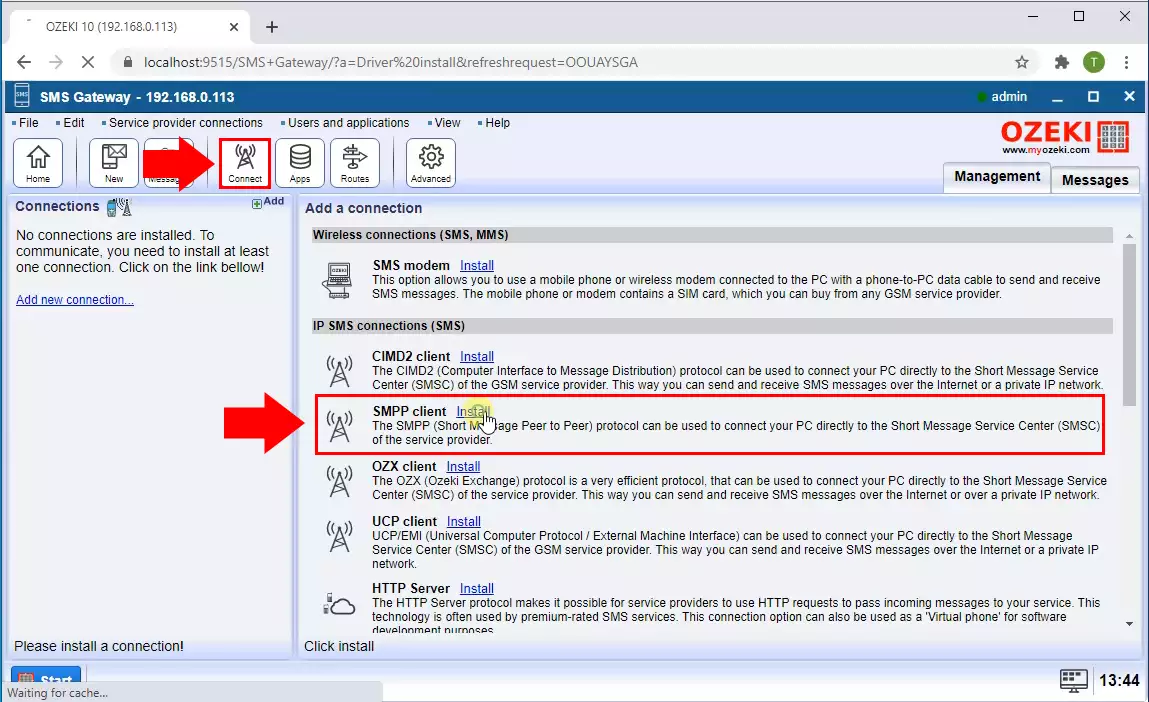
Az SMPP kapcsolat konfigurálásához meg kell adnod az SMPP szolgáltató hosztnevét és portszámát, az SMPP hitelesítő adataidat, és meg kell határoznod az ehhez a kapcsolathoz tartozó telefonszámot (4. ábra).
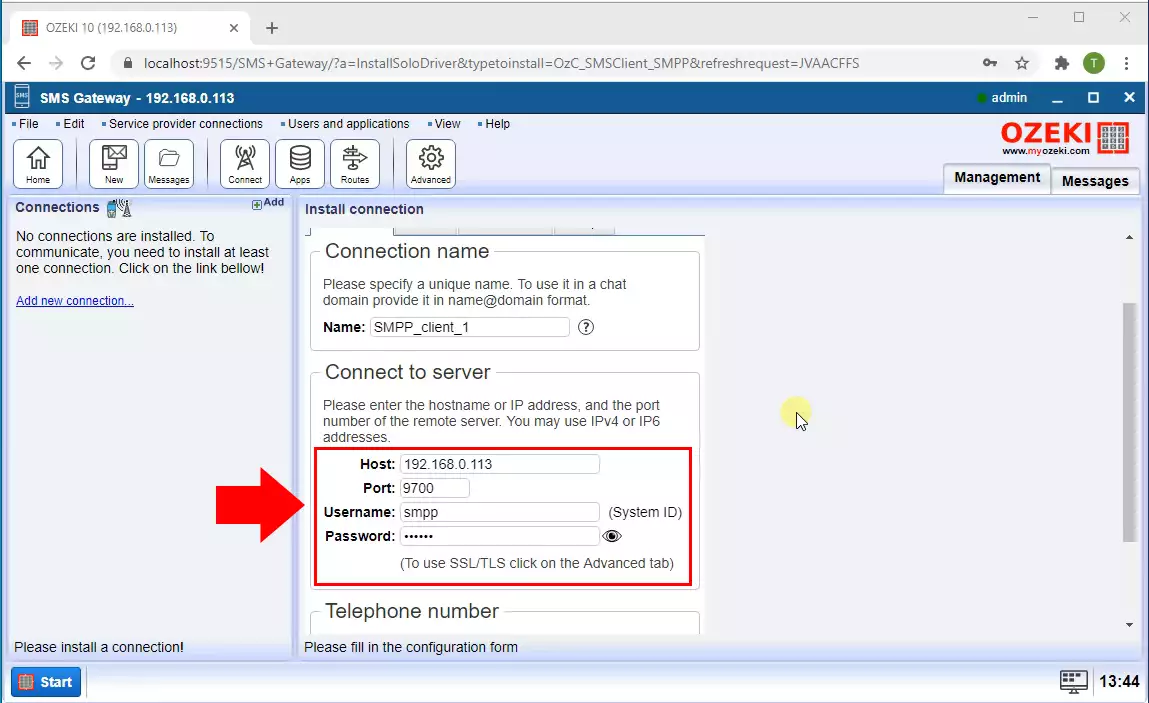
Miután az SMPP kapcsolat be van állítva, ellenőrizd az SMPP kapcsolat naplóját, hogy lássd, a rendszer megfelelően csatlakozott-e az SMS szolgáltatódhoz. Ha a rendszer megfelelően csatlakozott, a "Connection online" bejegyzést fogod látni a naplóban (5. ábra).
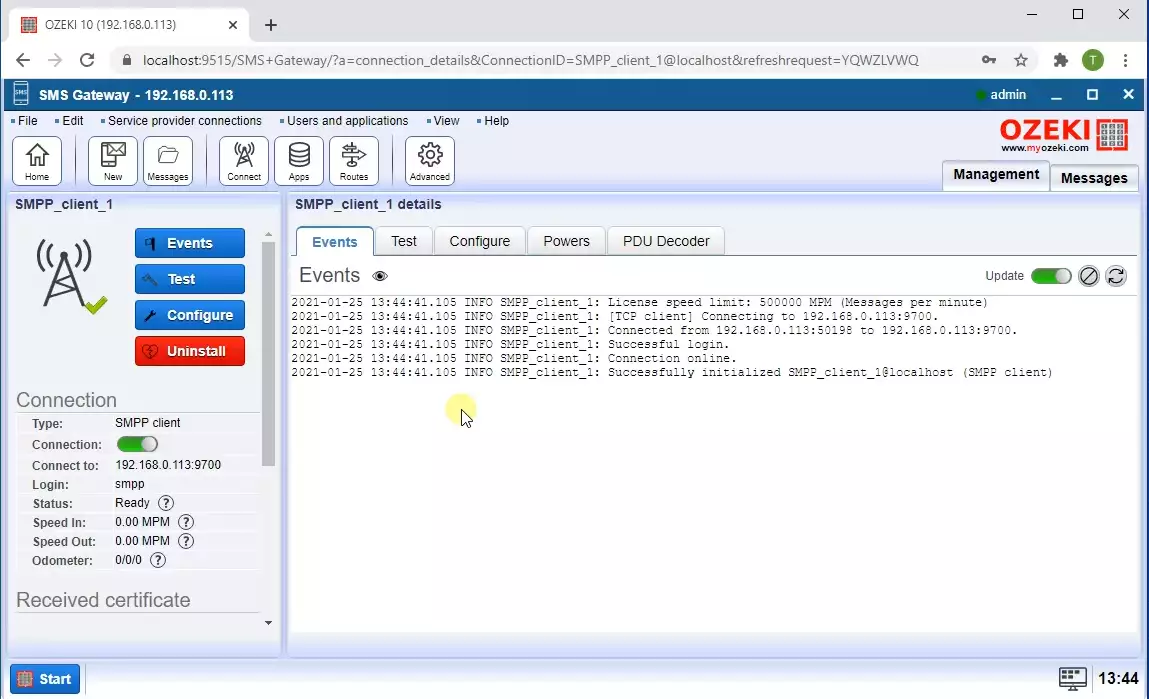
3. lépés - Nyisd meg az Ozeki Alarm alkalmazást
Keressd meg a riasztórendszer ikont az Ozeki Asztalon, és kattints rá. Ez megnyitja a Riasztórendszer alkalmazást. A Riasztórendszer alkalmazás felhasználói felülete hasonlít az SMS gatewayére. A működéséhez létre kell hoznod egy riasztási forrást, majd létre kell hoznod egy értesítési csatornát a riasztások küldéséhez, végül pedig össze kell kapcsolnod őket egy útvonallal. (6. ábra)
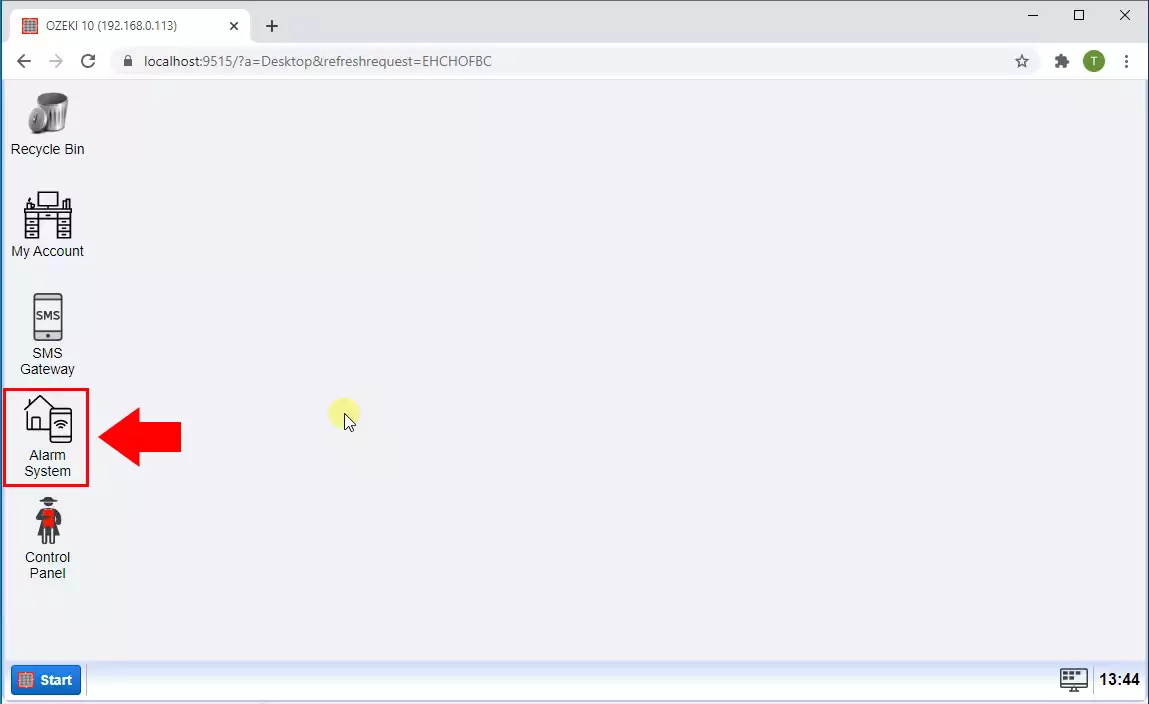
4. lépés - Hozd létre a 'Kapcsolat riasztás' riasztási forrást
A következő lépés a Kapcsolat figyelés beállítása. Válaszd ki a Sources gombot a menüből. Ezután ki kell választanod a 'Connection alert' lehetőséget a listából, és rá kell kattintanod a telepítés gombra mellette (7. ábra).
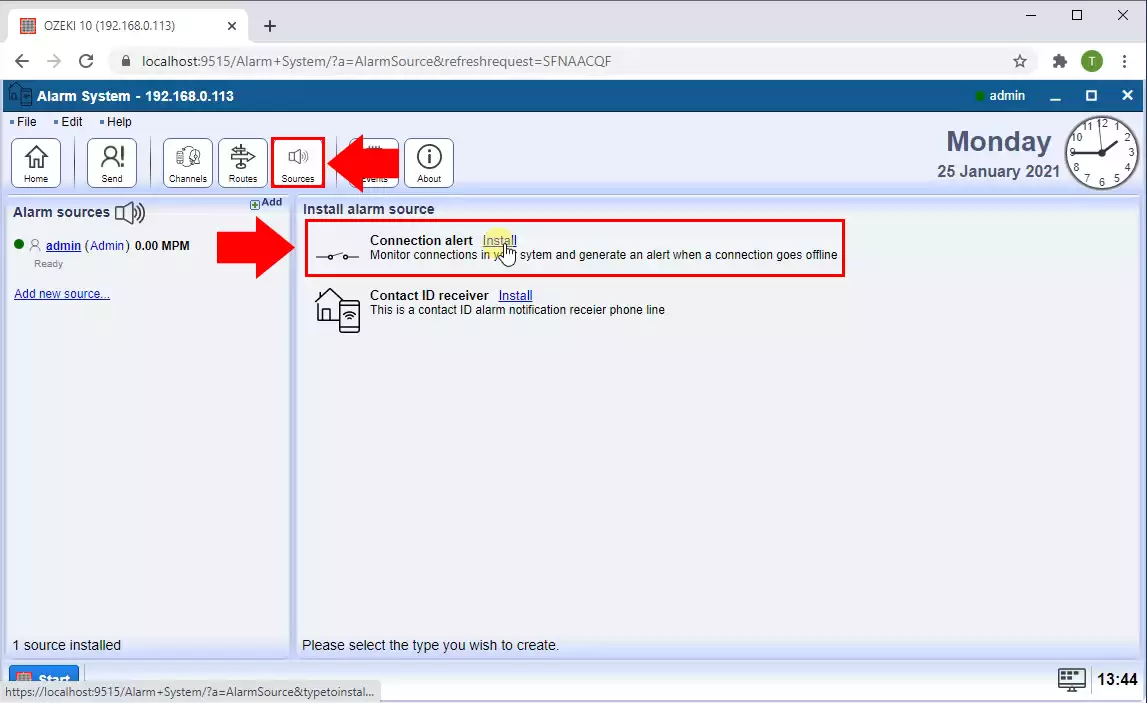
Most a General lapon válaszd ki a figyelni kívánt kapcsolatot a legördülő listából, ahogyan a 8. ábrán is láthatod.
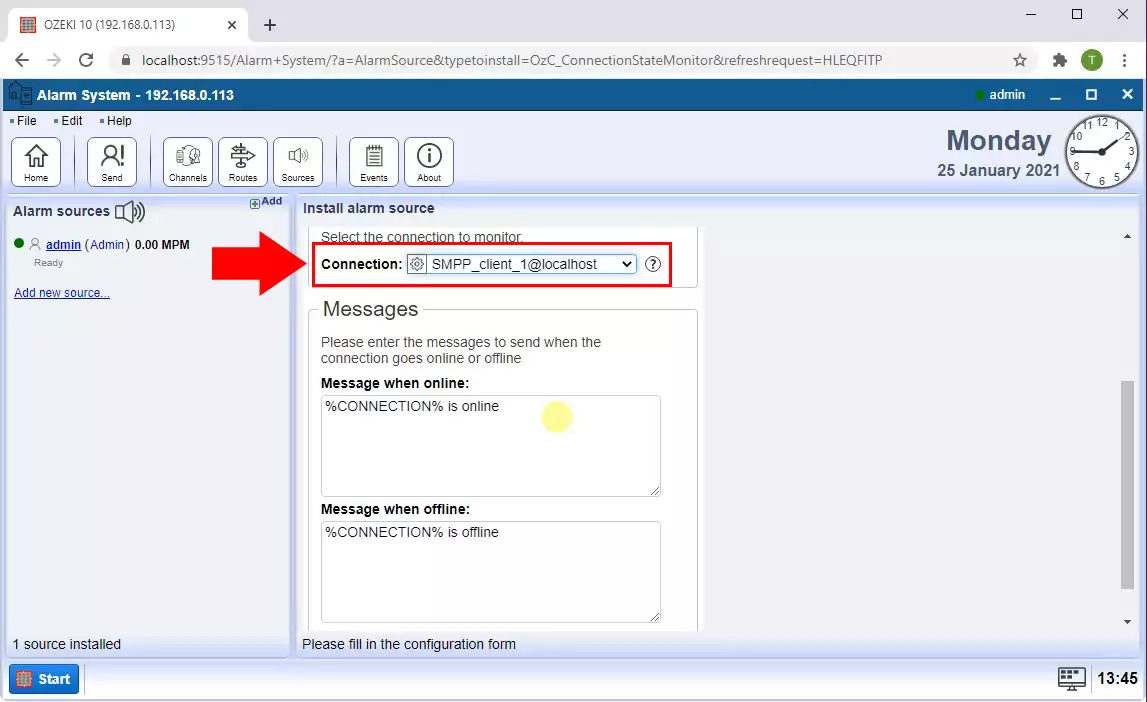
5. lépés - Állíts be egy SMTP kapcsolatot az e-mail riasztások küldéséhez
Az SMTP kapcsolatot a Channels gombra kattintva és az E-mail connections lehetőség kiválasztásával telepítheted. Ez megjeleníti az E-mail kapcsolatok listáját. Válaszd ki az SMTP klienst. (9. ábra)
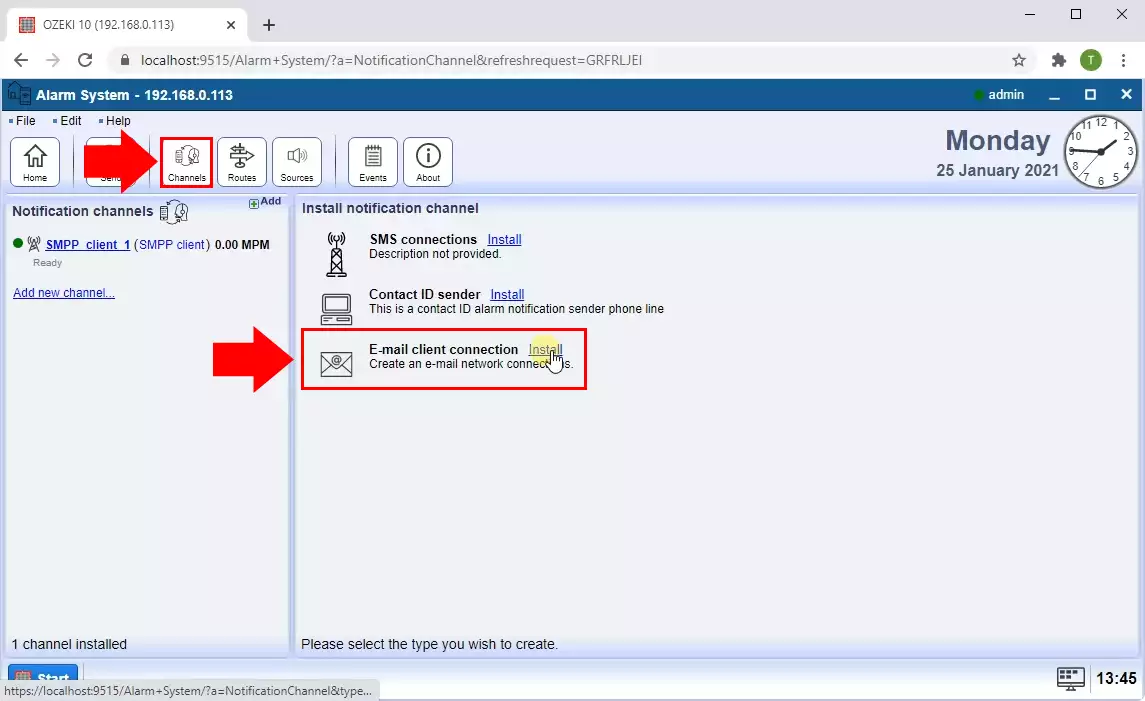
Ezután, ahogyan a 10. ábrán is láthatod, válaszd ki az SMTP klienst a Telepítés gombra kattintva.
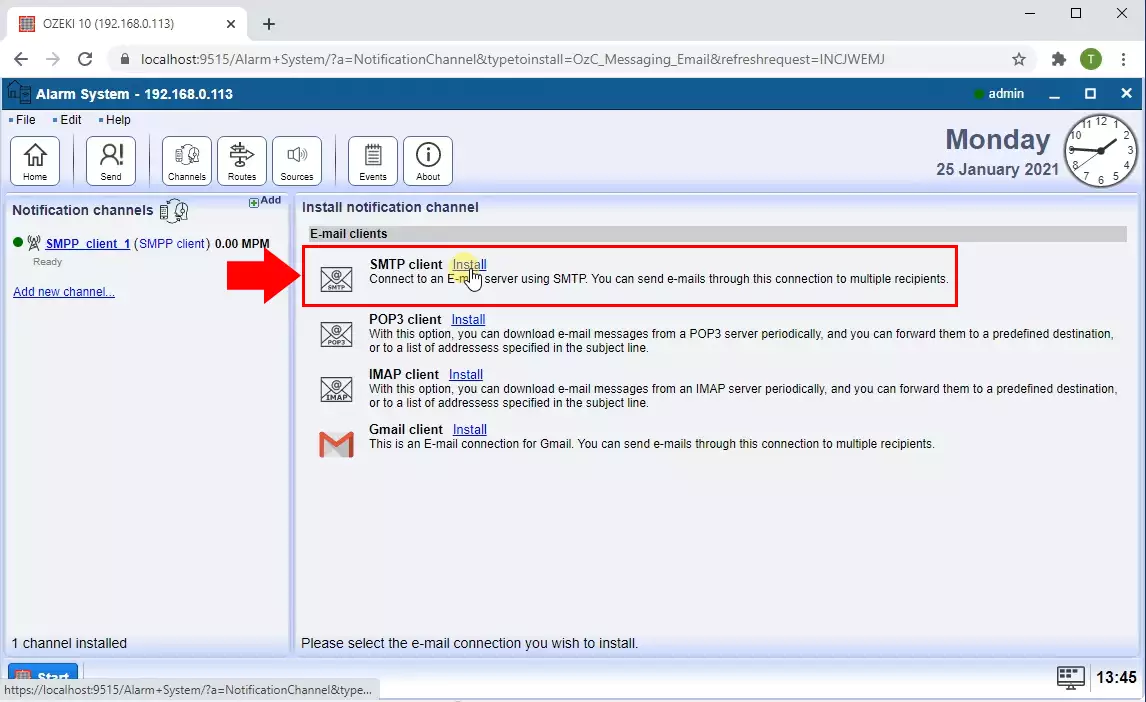
Az SMTP egy internetes szabvány az e-mail továbbítására. Az SMTP szervereket a kimenő e-mailek továbbítására használják. A From részben add meg az alapértelmezett feladó címet, az SMTP szerver részben pedig add meg az SMTP szerver IP címét vagy domainjét és a portszámot, ahogyan a 11. ábrán is láthatod. Ha az SMTP szerver hitelesítést igényel, add meg a felhasználónevet és a jelszót. SSL kapcsolatot is választhatsz, ha az SMTP szerver biztonságosabb kapcsolatot kínál.
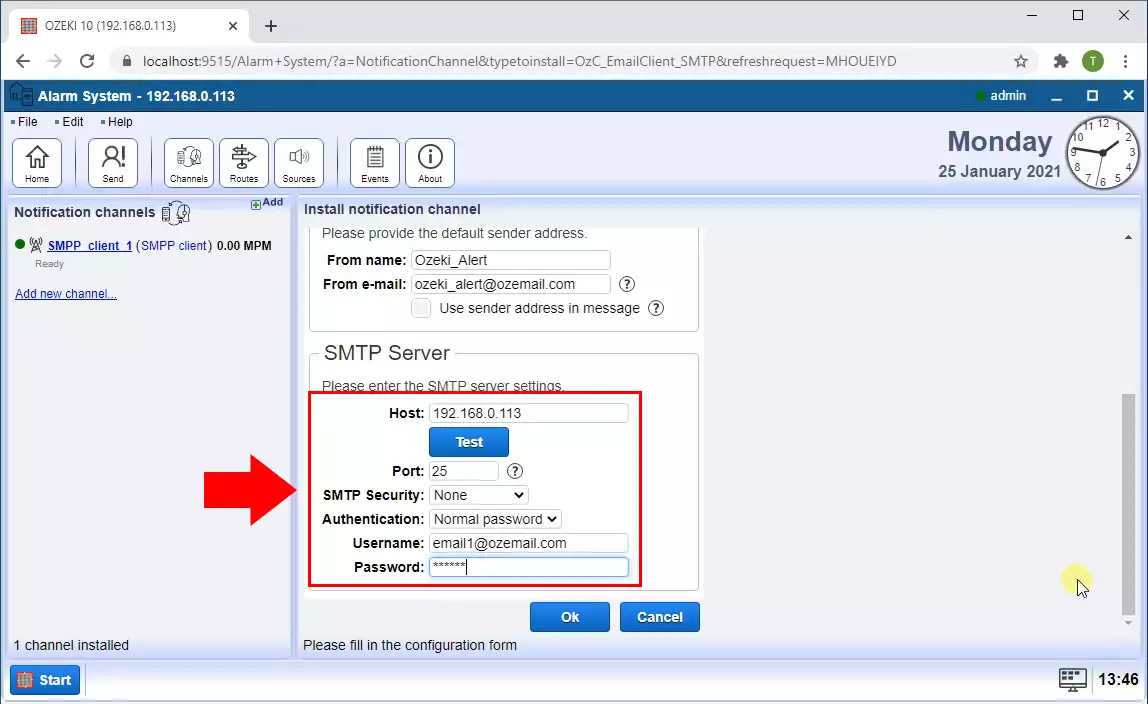
Most válts az Advanced lapra (12. ábra), és győződj meg róla, hogy az e-mailek a megfelelő címre kerülnek elküldésre. A szövegmezőkben beállíthatod az alapértelmezett címzett nevét és címét.
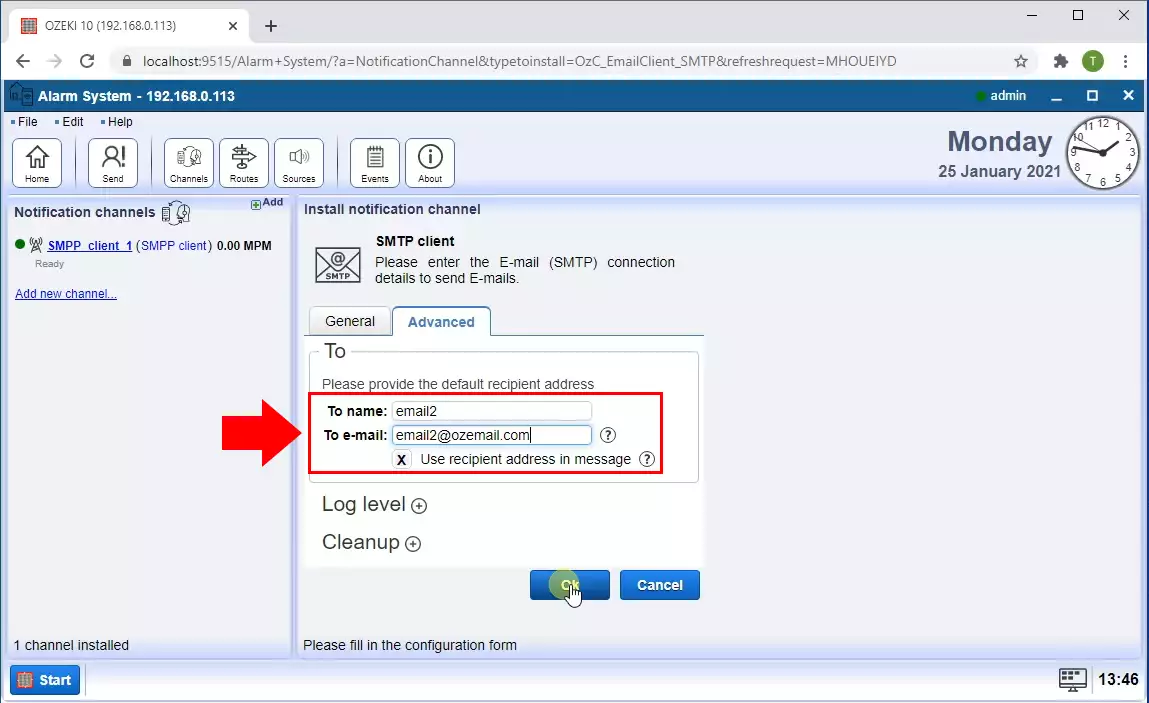
6. lépés - Kapcsold össze a riasztási forrást az értesítési csatornával egy útvonalon keresztül
Útvonal szabályt adhatsz hozzá a Routes gombra kattintva a Riasztórendszer menüjében. Ezután a Beállításoknál a From kapcsolatnál válaszd ki azt a figyelő kapcsolatot, amelyről a riasztást küldöd, a To kapcsolatnál pedig válaszd ki azt az E-mail kapcsolatot, amelyen keresztül a riasztást szeretnéd küldeni (13. ábra).
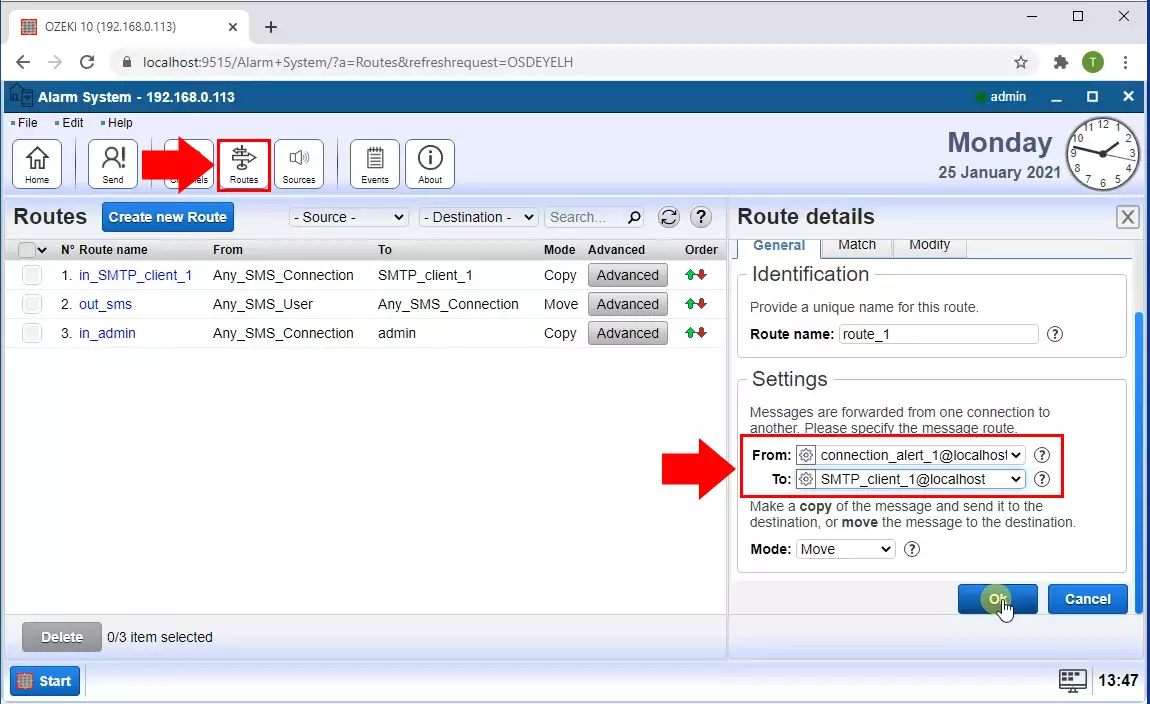
7. lépés - Nézd meg a naplót, hogy lásd, a riasztás elküldésre kerül-e, ha a kapcsolat megszakad
Végül a figyelő kapcsolat Event lapján láthatod, hogy ha az SMPP kapcsolat megszakad, a kapcsolat riasztás észreveszi, és először vár egy kis ideig, mert gyors újracsatlakozást vár. Alapértelmezés szerint ez az idő 15 másodperc, de ezt megváltoztathatod a haladó menüben. Ha a kapcsolat ez idő alatt nem áll vissza, a figyelő kapcsolat elküldi a riasztást az SMTP Kliensen keresztül (14. ábra).
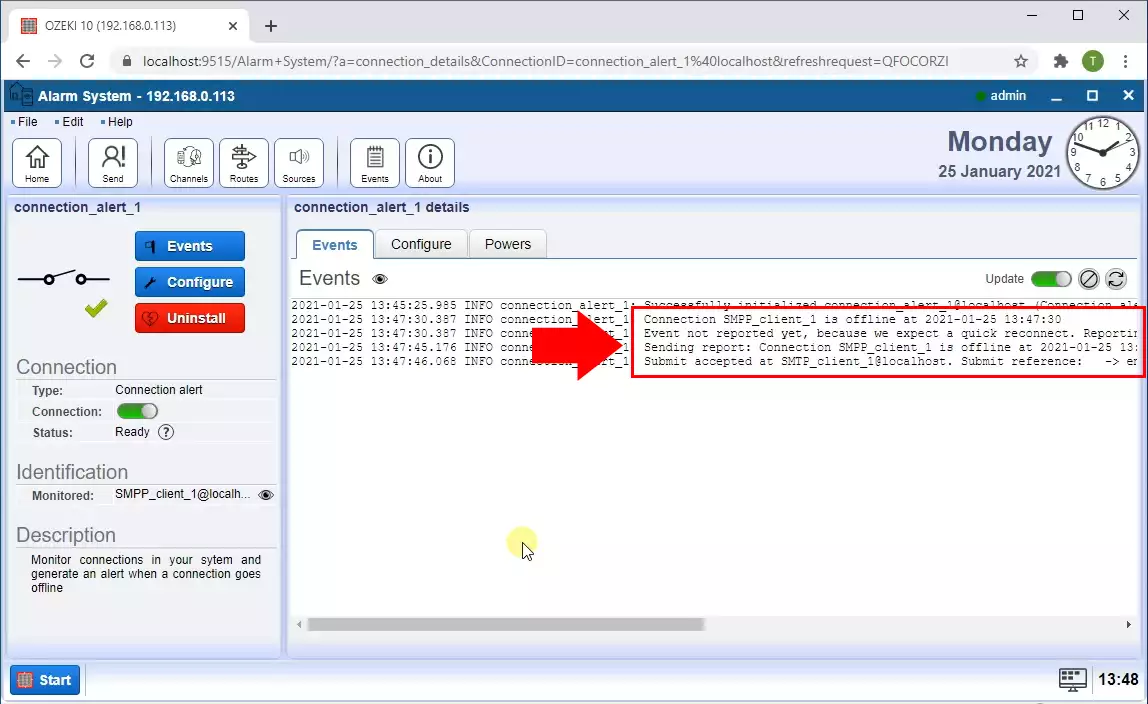
A címzett postaládájában láthatod, hogy az E-mail Riasztás megérkezett, ahogyan a 15. ábra is mutatja.